Remediați modificările de fundal automat după repornirea computerului
Publicat: 2017-10-16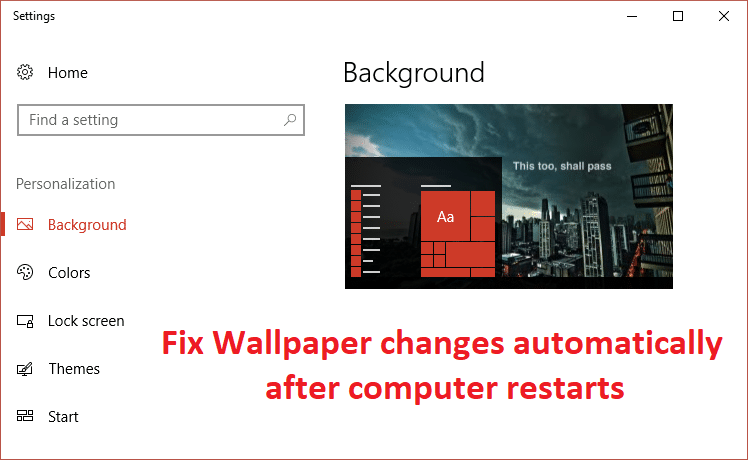
Remediați automat modificările de fundal după repornirea computerului: dacă utilizați Windows 10, este posibil să fi observat o caracteristică ciudată când reporniți computerul sau computerul, fundalul desktopului sau imaginea de fundal se schimbă automat. Chiar și atunci când vă conectați sau reporniți computerul, imaginea de fundal din Windows este schimbată automat. Imaginea de fundal este schimbată cu cea setată înainte de imaginea de fundal curentă, chiar dacă este posibil să fi șters acel imagine de fundal, este totuși schimbat automat doar în acela.
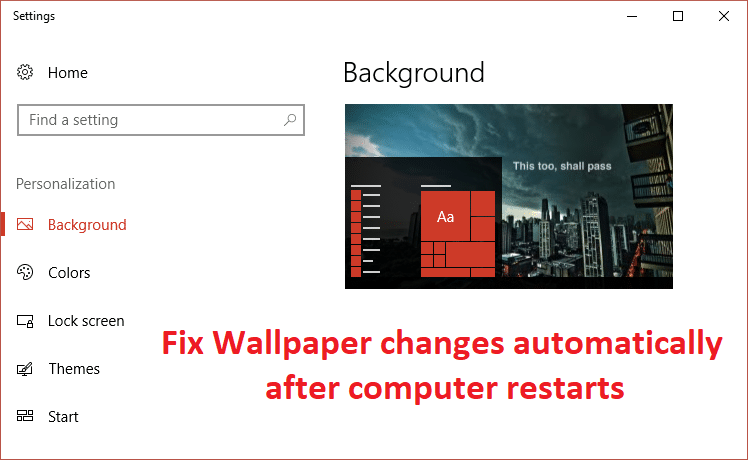
Acum este posibil să fi încercat chiar să-l modificați din setările Personalizare, apoi poate ați observat că Windows își face propria temă nesalvată. Dacă ștergeți tema nesalvată și setați propria temă, apoi deconectați-vă sau reporniți computerul, veți reveni din nou la punctul unu, deoarece fundalul se va schimba automat și Windows a creat din nou o nouă temă nesalvată. Aceasta este o problemă foarte frustrantă care nu pare să obțină o remediere și să creeze probleme pentru noii utilizatori.
În unele cazuri, acest lucru se întâmplă numai atunci când laptopul se încarcă, așa că fundalul Windows 10 se schimbă atunci când laptopul se încarcă. Tapetul de pe desktop continuă să se schimbe automat, cu excepția cazului în care încărcarea este deconectată. Oricum, fără să pierdem timp, să vedem cum să remediați automat modificările de fundal după repornirea computerului, cu ajutorul ghidului de depanare de mai jos.
Cuprins
- Remediați modificările de fundal automat după repornirea computerului
- Metoda 1: Ștergeți slideshow.ini și TranscodedWallpaper
- Metoda 2: Efectuați o pornire curată
- Metoda 3: Rulați System File Checker
- Metoda 4: Opțiunea de alimentare
- Metoda 5: Creați un nou cont de utilizator
Remediați modificările de fundal automat după repornirea computerului
Asigurați-vă că ați creat un punct de restaurare în cazul în care ceva nu merge bine.
Metoda 1: Ștergeți slideshow.ini și TranscodedWallpaper
1. Apăsați tasta Windows + R, apoi tastați următoarele și apăsați Enter:
%USERPROFILE%\AppData\Roaming\Microsoft\Windows\Themes
2. Acum, în folderul Teme, veți găsi următoarele două fișiere:
slideshow.ini
Tapet transcodat
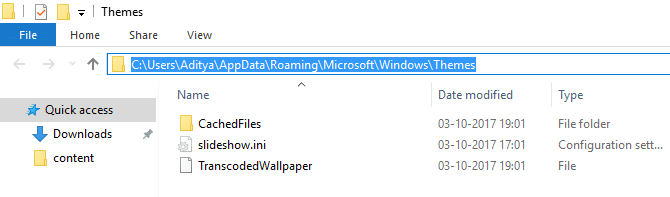
Notă: Asigurați-vă că opțiunea Afișare fișiere și foldere ascunse este bifată.
3. Faceți dublu clic pe fișierul slideshow.ini și ștergeți conținutul acestuia, apoi salvați modificările.
4.Ștergeți acum fișierul TranscodedWallpaper. Acum faceți dublu clic pe CachedFiles și înlocuiți imaginea de fundal actuală cu al dvs.
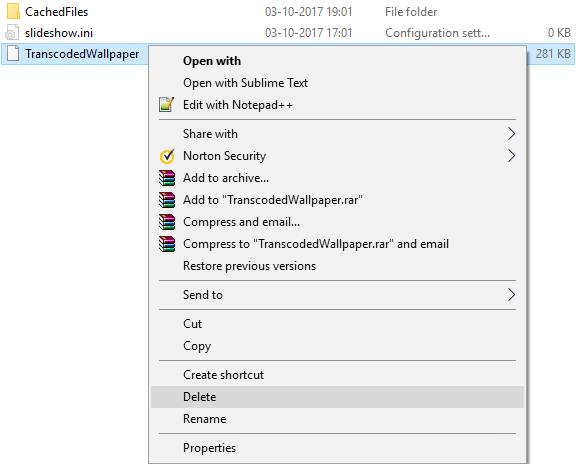
5.Reporniți computerul pentru a salva modificările.
6. Faceți clic dreapta pe desktop și selectați Personalizare.
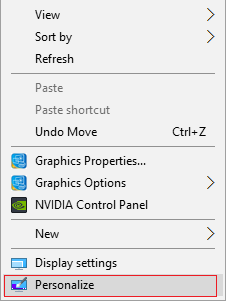
7.Schimbați fundalul și vedeți dacă puteți remedia problema.
Metoda 2: Efectuați o pornire curată
Puteți pune computerul într-o stare de pornire curată și verificați. Ar putea exista posibilitatea ca o aplicație terță parte să intre în conflict și să provoace apariția problemei.
1.Apăsați tasta Windows + butonul R , apoi tastați „msconfig” și faceți clic pe OK.
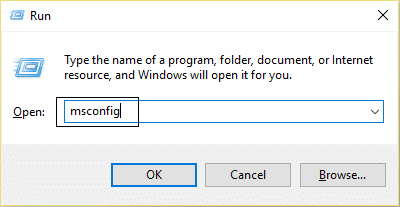
2. În fila General de sub, asigurați-vă că „Pornire selectivă” este bifată.
3. Debifați „Încărcați articole de pornire ” sub pornire selectivă.
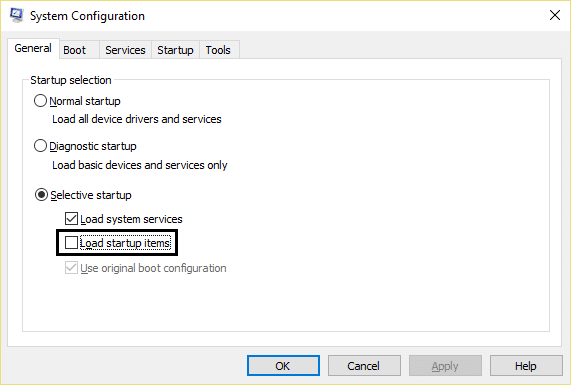
4.Selectați fila Service și bifați caseta „Ascunde toate serviciile Microsoft”.
5.Acum faceți clic pe „Dezactivați toate” pentru a dezactiva toate serviciile inutile care ar putea cauza conflicte.
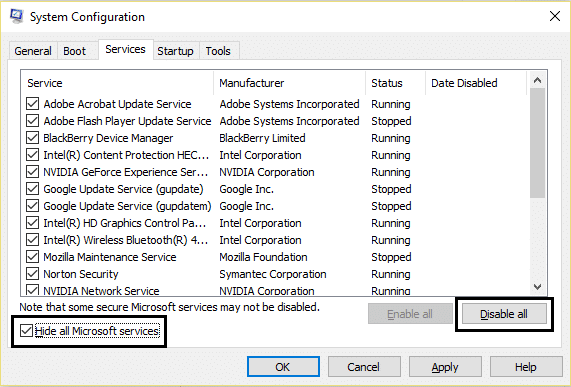
6. În fila Pornire, faceți clic pe „Deschideți Managerul de activități”.

7. Acum, în fila Pornire (în interiorul Managerului de activități) dezactivați toate elementele de pornire care sunt activate.
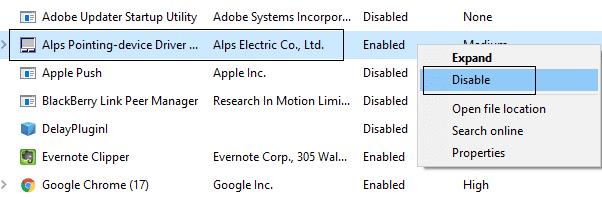
8. Faceți clic pe OK și apoi pe Restart. Încearcă din nou să schimbi imaginea de fundal și vezi dacă funcționează.
9.Apăsați din nou tasta Windows + butonul R și tastați „msconfig” și faceți clic pe OK.
10. În fila General, selectați opțiunea Pornire normală , apoi faceți clic pe OK.


11. Când vi se solicită să reporniți computerul, faceți clic pe Restart. Acest lucru vă va ajuta cu siguranță să reparați automat modificările de fundal după repornirea computerului.
Metoda 3: Rulați System File Checker
1. Apăsați tasta Windows + X apoi faceți clic pe Command Prompt (Admin).
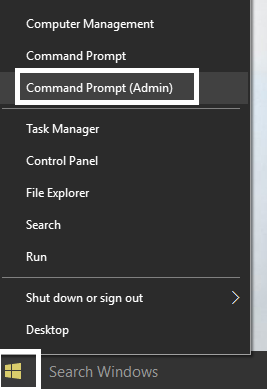
2. Acum introduceți următoarele în cmd și apăsați enter:
Sfc /scannow sfc /scannow /offbootdir=c:\ /offwindir=c:\windows (Dacă mai sus nu reușește, încercați-l pe acesta)
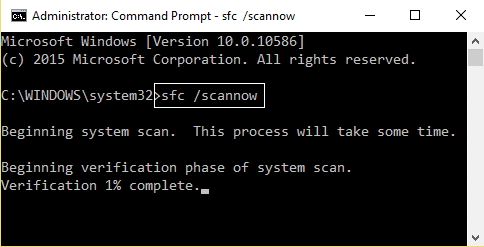
3. Așteptați ca procesul de mai sus să se termine și, odată terminat, reporniți computerul.
4. Deschideți din nou cmd și tastați următoarea comandă și apăsați Enter după fiecare:
a) Dism /Online /Cleanup-Image /CheckHealth b) Dism /Online /Cleanup-Image /ScanHealth c) Dism /Online /Cleanup-Image /RestoreHealth
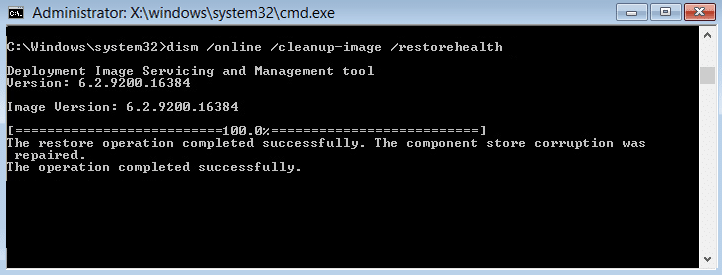
5.Lăsați comanda DISM să ruleze și așteptați să se termine.
6. Dacă comanda de mai sus nu funcționează, încercați următoarele:
Dism /Imagine:C:\offline /Cleanup-Image /RestoreHealth /Source:c:\test\mount\windows Dism /Online /Cleanup-Image /RestoreHealth /Source:c:\test\mount\windows /LimitAccess
Notă: Înlocuiți C:\RepairSource\Windows cu locația sursei de reparații (Discul de instalare sau de recuperare Windows).
7.Reporniți computerul pentru a salva modificările și pentru a vedea dacă puteți remedia automat modificările de fundal după repornirea computerului.
Metoda 4: Opțiunea de alimentare
1. Faceți clic dreapta pe pictograma Power din bara de activități și selectați Opțiuni de alimentare.
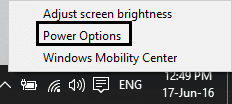
2. Faceți clic pe Modificați setările planului de lângă planul de alimentare selectat în prezent.
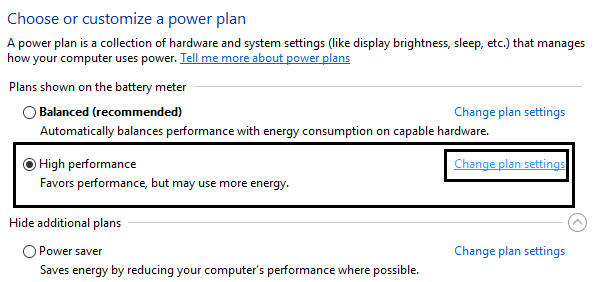
3.Acum faceți clic pe Schimbați setările avansate de alimentare în fereastra următoare.
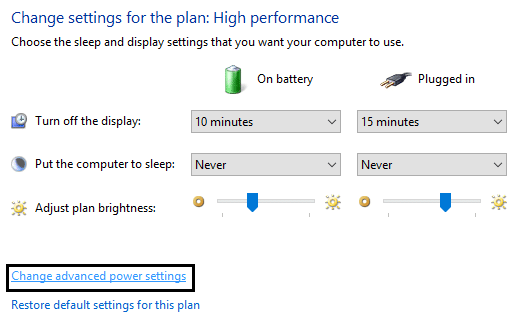
4. În fereastra Opțiuni de alimentare, derulați în jos până când găsiți Setări de fundal pentru desktop.
5. Faceți dublu clic pe el pentru a-l extinde și apoi extindeți în mod similar Slideshow.
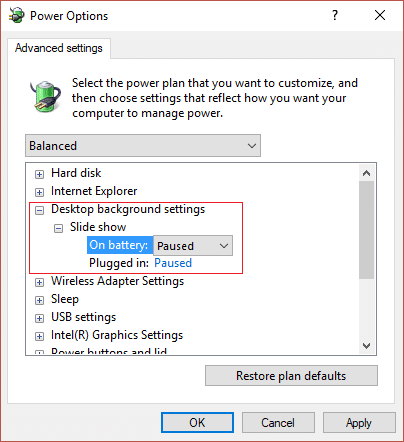
6. Asigurați-vă că setați Pe baterie și Conectat la întrerupt pentru a opri schimbarea automată a fundalului.
7.Reporniți computerul pentru a salva modificările.
Metoda 5: Creați un nou cont de utilizator
1.Apăsați tasta Windows + I pentru a deschide Setări și apoi faceți clic pe Conturi.
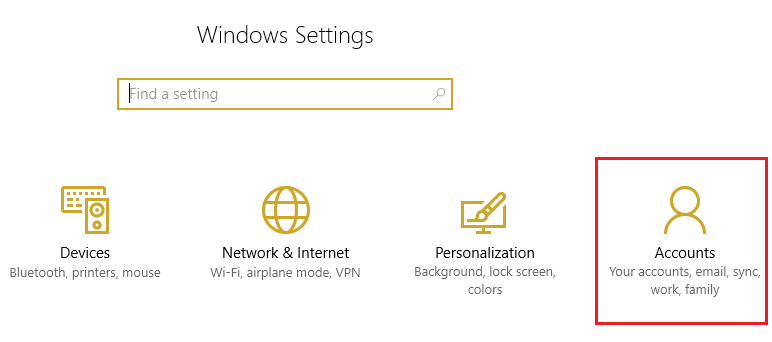
2. Faceți clic pe fila Familie și alte persoane din meniul din stânga și faceți clic pe Adăugați pe altcineva la acest computer sub Alte persoane.
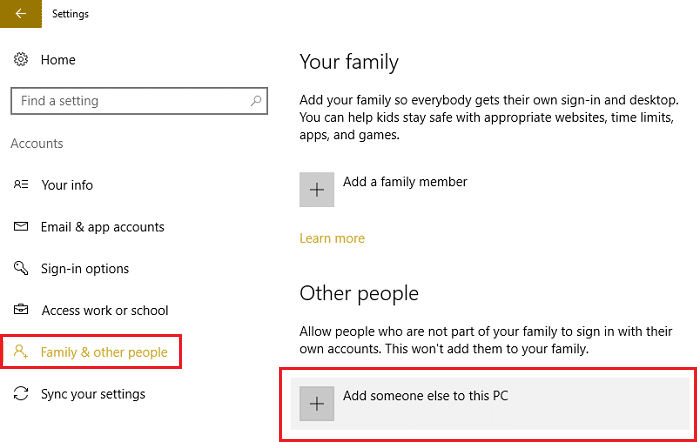
3. Faceți clic pe Nu am informațiile de conectare ale acestei persoane în partea de jos.
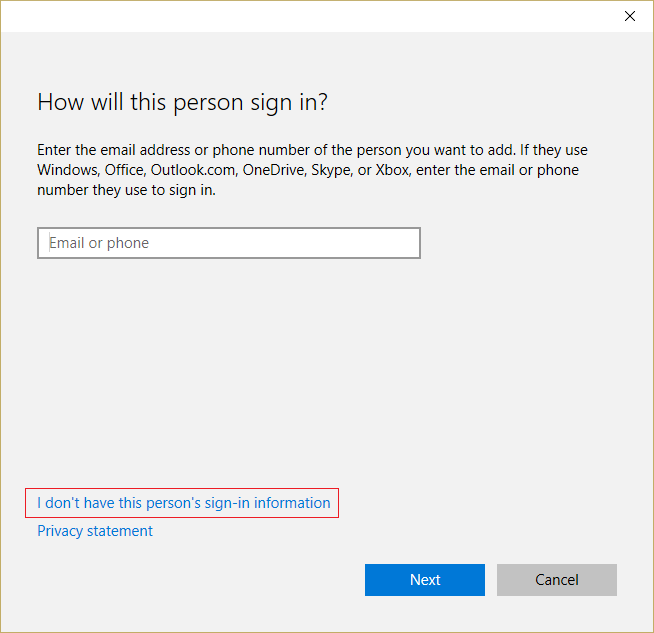
4.Selectați Adăugați un utilizator fără un cont Microsoft în partea de jos.
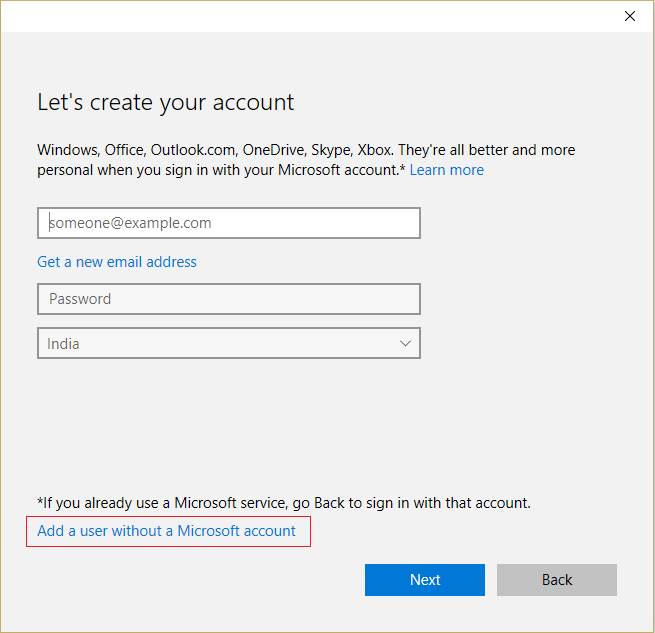
5. Acum introduceți numele de utilizator și parola pentru noul cont și faceți clic pe Următorul.
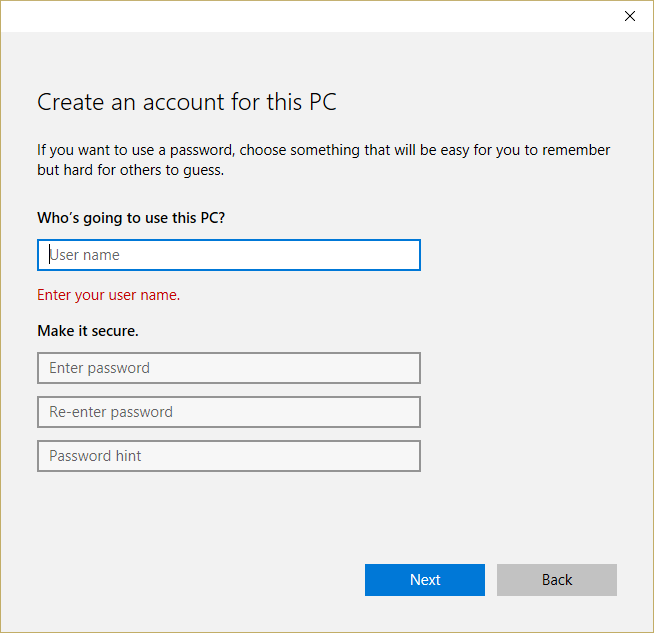
Conectați-vă la acest nou cont de utilizator și vedeți dacă puteți remedia problema cu Fundal. Dacă reușiți să remediați automat modificările imaginii de fundal după ce computerul repornește problema în acest nou cont de utilizator, atunci problema a fost legată de vechiul cont de utilizator care ar fi putut fi corupt, oricum transferați fișierele în acest cont și ștergeți contul vechi pentru a finaliza trecerea la acest nou cont.
Recomandat pentru tine:
- Remediați eroarea Window Defender 0x800705b4
- Remediați Windows Defender nu pornește
- 5 moduri de a porni computerul în modul sigur
- Remediere Imposibil de instalat Codul de eroare 28 al adaptorului de rețea
Atât ați remediat cu succes modificările de fundal după repornirea computerului, dar dacă mai aveți întrebări despre această postare, nu ezitați să le întrebați în secțiunea de comentarii.
